Bạn muốn giữ lại những cuộc gọi thoại có thông tin quan trọng trên Messenger? Tổng đài Vinaphone xin mách bạn cách ghi âm cuộc gọi trên Messenger cho điện thoại và máy tính nhé.
Thực tế, ứng dụng Facebook Messenger chưa cho phép người dùng ghi âm lại cuộc gọi. Lý do rất dễ hiểu, nhà sản xuất muốn bảo mật quyền riêng tư của người dùng. Nhưng nếu muốn, bạn có thể tham khảo cách ghi âm cuộc gọi trên Messenger như hướng dẫn dưới đây.
Cách ghi âm cuộc gọi trên Messenger trên điện thoại
Ở mỗi hệ điều hành sẽ có cách ghi âm cuộc gọi trên Messenger khác nhau. Cùng tổng đài Vinaphone tìm hiểu cách làm chi tiết dưới đây nhé.
Ghi âm cuộc gọi Messenger trên iPhone
Cách 1: Khi có cuộc gọi thoại đến hoặc bạn gọi tới đối phương, hãy mở loa ngoài để có chất lượng âm thanh to hơn. Sau đó, bạn sử dụng một chiếc điện thoại hoặc máy tính khác có chức năng ghi âm để ghi lại cuộc gọi thoại đó.
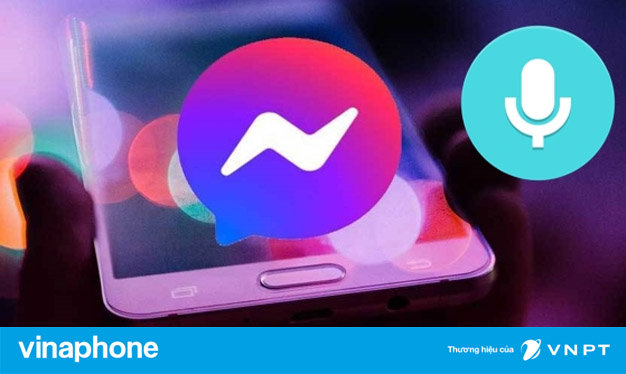
Cách 2: Cách làm phía trên vừa thủ công, đôi khi lại mang hiệu quả không tốt, chất lượng ghi âm khó nghe. Sử dụng một phần mềm trung gian để ghi âm lại cuộc gọi sẽ mang lại hiệu quả tốt hơn. Một số phầm mềm trung gian mà bạn có thể sử dụng cho iphone như:
- Ghi màn hình AZ
- Ghi âm/màn hình ADV
- Ghi màn hình Mobizen
Cách sử dụng phần mềm cũng rất dễ dàng. Khi có cuộc gọi cần ghi âm, bạn chỉ cần ẩn màn hình Messenger Call và mở phần mềm lên nhấn Record All Capture là xong.
Ghi âm cuộc gọi Messenger trên Android
Khác hoàn toàn với Messenger trên iPhone, Messenger ở hệ điều hành Android có thể ghi âm/quay cuộc gọi mà không cần đến sự hỗ trợ nào.
Bước 1: Gọi hoặc nhận cuộc gọi trên Messenger
Bước 2: Ẩn màn hình ứng dụng Messenger và bât ghi âm màn hình lên
Bước 3: Bạn chỉ cần chọn nút ghi âm toàn bộ để có được cả tiếng và hình là thành công
Cách ghi âm cuộc gọi trên Messenger cho máy tính
Cách ghi âm cuộc gọi trên Messenger dành cho máy tính có phần phức tạp hơn. Tuy nhiên, trong một vài trường hợp, bạn sẽ rất cần cách làm này. Tham khảo hướng dẫn dưới đây nhé.
Để ghi âm cuộc gọi Messenger trên máy tính, bạn sẽ cần sử dụng đến ứng dụng Vidmore Screen Recorder.
Bước 1: Tải ứng dụng Vidmore tại website https://www.vidmore.com/vi/screen-recorder/
Bước 2: Chọn Audio Recorder để ghi âm cuộc gọi thoại bình thường (không có hình).
Bước 3: Lưu ghi âm và dừng ghi âm khi đã kết thúc cuộc gọi. Để nghe lại ghi âm, bạn hãy vào file mà bạn chọn để lưu trữ và nghe thử.
Bên cạnh Vidmore, Chrome cũng có tiện ích ghi âm mang tên Voice Drop. Cách sử dụng như sau:
Bước 1: Chọn mục Thêm tiện ích để cài đặt
Bước 2: Vào Messenger và ghi âm lại cuộc gọi thoại. Tại đây, bạn sẽ nhìn thấy biểu tượng màu đỏ hình tròn, nhấn vào biểu tượng và cấp quyền cho phép Microphone và Camera để hỗ trợ ghi âm.
Bước 3: Lưu trữ lại file ghi âm. File ghi âm sẽ có đầy đủ thông tin như ngày giờ thực hiện, thời gian kết thúc.
Bước 4: Mở Voice Drop bạn sẽ thấy có link của file ghi âm.
Trên đây là cách ghi âm cuộc gọi trên Messenger cho điện thoại và máy tính chi tiết nhất. Hy vọng rằng bạn đã có thể lưu lại những cuộc gọi quan trọng để không bị lỡ mất thông tin. Chúc các bạn thành công!




















